ワード(Word)の使い方 人気記事ランキング(2ページ目)
2026年01月12日 ワード(Word)の使い方内でアクセスの多かった記事をご紹介します。
11位Word(ワード)文書に地図(Google、Yahoo!)を貼り付けるやり方
ワード文書に地図を貼り付けるやり方、ご存知ですか。Word 2010以降の機能では、GoogleでやYahoo! JAPANで検索した地図を文書に簡単に貼り付けることができます。イベントの案内やチラシ、ポスターなど、地図が必要な文書を作りたいときは、本記事のテクニックをぜひ活用してください。
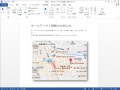 挿入ガイド記事
挿入ガイド記事12位Word(ワード)で21以上の丸数字を入力する方法
Word(ワード)で21以上の丸数字を入力する方法です。箇条書きや説明手順を書くとき、丸数字を利用している方は多いでしょう。ワードで丸数字をよく使っている方の中にも、「でも、21以上の丸数字はないし……」と思っている方がいるかもしれません。しかし、それは誤解です。21以上の丸数字も、実は簡単に入力できます!
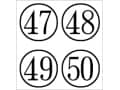 便利な機能・トラブル対策ガイド記事
便利な機能・トラブル対策ガイド記事13位アンドロイド(Android)版ワード(Word)の使い方! 無料でどこまで使える?
アンドロイド(Android)版ワード(Word)アプリがどこまで無料で使えるのか解説します。マイクロソフトのWordには、Androidの搭載されたスマートフォン/タブレット用のandroid版があります。今回はその機能と特徴、使い方のポイントや活用術を紹介します。
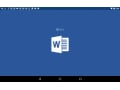 ワード(Word)の使い方関連情報ガイド記事
ワード(Word)の使い方関連情報ガイド記事14位Wordで画像を圧縮して文書ファイルのサイズを小さくする方法
Word(ワード)には文書中の画像を圧縮して、ファイルサイズを小さくする機能があります。高解像度な画像を貼り付けたり、多数の写真を貼り付けたりすると、ファイルサイズが大きくなってしまいます。この機能でファイルサイズを適正化しましょう。
 便利な機能・トラブル対策ガイド記事
便利な機能・トラブル対策ガイド記事15位Wordの段組みとは?ワード文書で段組みを設定する方法
Wordで段組みを設定する基本的な操作を紹介します。ワード文書全体の段組み・文書の特定の位置以降の段組み・指定した一部だけの段組み、3つのパターンでワード文書の段組みの手順を解説します。二段組、三段組など自由に設定することができます。
 レイアウトガイド記事
レイアウトガイド記事16位[Shift]+[Enter]と[Enter]の違い!
[Shift]+[Enter]キーと[Enter]キーの違いをお話しします。2つを使い分けて、ワード (word) の箇条書きを効率的に作成する方法を紹介します。
![[Shift]+[Enter]と[Enter]の違い!](https://imgcp.aacdn.jp/img-a/120/auto/aa/gm/article/3/1/3/4/2/9/topimg.gif) Wordの基本操作ガイド記事
Wordの基本操作ガイド記事17位Wordの背面にある選択できない画像を選択する方法!
ワードでは、配置形式を変更すると、文字の背面に図形等のオブジェクトや画像を配置することができます。ところが、「最背面に置いた画像が移動・選択できない!前面に表示できない!」という状態に陥ることがあります。今回は、この状態から脱出する方法を紹介します。
 便利な機能・トラブル対策ガイド記事
便利な機能・トラブル対策ガイド記事18位Word(ワード)のテンプレートで名刺を作ろう!
Word(ワード)では、活用できる豊富なテンプレートがOffice Onlineに用意されています。今回は、Wordで名刺のテンプレートをダウンロードし、オリジナルの名刺を作成する例をコツとともに紹介します。覚えれば、無料で大量に作れますよ!
 便利な機能・トラブル対策ガイド記事
便利な機能・トラブル対策ガイド記事19位ワード文書にページ番号を直接入力
今回はワードでページ番号をヘッダーやフッターに直接入力する方法を紹介します。さらに総ページ数も入れ、フォントやサイズ、配置も設定してみましょう。
 挿入ガイド記事
挿入ガイド記事20位Wordでの地図の作り方(シンプルな道路の作成)
Wordでの地図の作り方!ワードの作図機能を駆使して、シンプルな地図の作り方を説明します。今回は、オートシェイプで図形等を利用し道路を描き、道路網を作成するまでを紹介します。線路の追加、建物の追加、建物名(文字)の追加、背景の作成についてもリンクをまとめました。
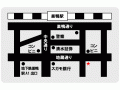 挿入ガイド記事
挿入ガイド記事